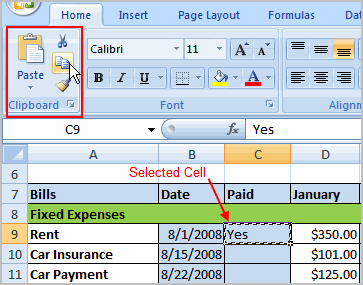Mundarija
Ko'p sonli Excel foydalanuvchilari bir xil xatoga yo'l qo'yishadi. Ular ikkita asosiy turdagi operatsiyalarni chalkashtirib yuborishadi: hujayra ichida va uning orqasida. Ammo ular orasidagi farq juda katta.
Gap shundaki, har bir katak to'liq xususiyatli element bo'lib, u juda ko'p imkoniyatlarga ega kirish maydonidir. U erda formulalar, raqamlar, matn, mantiqiy operatorlar va boshqalar kiritiladi. Matnning o'zi uslublanishi mumkin: uning o'lchami va uslubini, shuningdek, hujayra ichidagi joylashuvini o'zgartiring.
Misol uchun, bu rasmda siz katak ichidagi matn qizil va qalin ekanligini ko'rishingiz mumkin.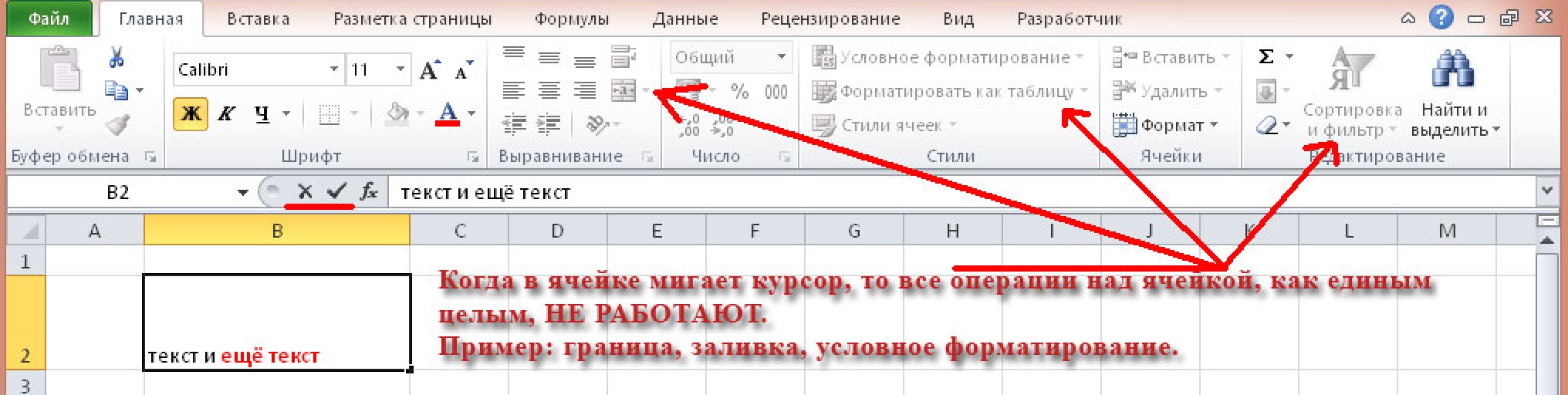
Bunday holda, rasmda ko'rsatilgan hujayra hozirda tarkibni tahrirlash rejimida ekanligiga e'tibor qaratish lozim. Sizning holatingizda hujayra qanday o'ziga xos holatda ekanligini tushunish uchun ichidagi matn kursoridan foydalanishingiz mumkin. Ammo u ko'rinmasa ham, hujayra tahrirlash rejimida bo'lishi mumkin. Buni kiritishni tasdiqlash va bekor qilish uchun faol tugmalar mavjudligi bilan tushunishingiz mumkin.
Ushbu rejimning muhim xususiyati shundaki, undagi hujayra bilan barcha mumkin bo'lgan operatsiyalarni bajarish mumkin emas. Agar siz lenta asboblar paneliga qarasangiz, tugmalarning aksariyati faol emasligini ko'rasiz. Bu erda asosiy xato ifodalangan. Ammo keling, hamma narsa haqida, eng asosiylaridan boshlab, tartibda gaplashaylik va keyin hamma foydali narsalarni o'rganishi uchun murakkablik darajasini oshiramiz.
Asosiy tushunchalar
Demak, jadvalning asosiy elementi hujayra hisoblanadi. U ustun va satr kesishmasida joylashgan va shuning uchun uning o'z manziliga ega bo'lib, unga ishora qilish, ma'lum ma'lumotlarni olish va hokazolar uchun formulalarda ishlatilishi mumkin.
Misol uchun, B3 katakchasi quyidagi koordinatalarga ega: 3-qator, ustun 2. Siz uni yuqori chap burchakda, to'g'ridan-to'g'ri navigatsiya menyusi ostida ko'rishingiz mumkin.
Ikkinchi muhim tushuncha - bu ish kitobi. Bu foydalanuvchi tomonidan ochilgan hujjat bo'lib, unda varaqlar ro'yxati mavjud bo'lib, ular o'z navbatida hujayralardan iborat. Har qanday yangi hujjat dastlab hech qanday ma'lumotni o'z ichiga olmaydi va tegishli sharob maydonida hozirda tanlangan hujayraning manzili.
Ustun va satr nomlari ham ko'rsatiladi. Hujayralardan biri tanlanganda koordinata satridagi mos keladigan elementlar to'q sariq rangda ajratib ko'rsatiladi.
Ma'lumotni kiritish uchun, biz yuqorida tushunganimizdek, tahrirlash rejimiga o'tish kerak. Siz sichqonchaning chap tugmachasini bosish orqali tegishli katakchani tanlashingiz kerak, so'ngra faqat ma'lumotlarni kiriting. Shuningdek, o'q tugmalari yordamida klaviatura yordamida turli hujayralar o'rtasida harakat qilishingiz mumkin.
Asosiy hujayra operatsiyalari
Bitta diapazondagi hujayralarni tanlang
Excelda ma'lumotlarni guruhlash maxsus diapazon bo'yicha amalga oshiriladi. Bunday holda, bir vaqtning o'zida bir nechta katakchalar, shuningdek, navbati bilan qatorlar va ustunlar tanlanadi. Agar siz ularni tanlasangiz, butun maydon ko'rsatiladi va manzillar paneli barcha tanlangan kataklarning xulosasini beradi.
Hujayralarni birlashtirish
Hujayralar tanlangandan so'ng, ularni endi birlashtirish mumkin. Buni amalga oshirishdan oldin, Ctrl + C tugmalar birikmasini bosib tanlangan diapazonni nusxalash va Ctrl + V tugmalari yordamida boshqa joyga ko'chirish tavsiya etiladi. Shunday qilib, ma'lumotlaringizning zaxira nusxasini saqlashingiz mumkin. Buni qilish kerak, chunki hujayralar birlashtirilganda ulardagi barcha ma'lumotlar o'chiriladi. Va uni qayta tiklash uchun sizda uning nusxasi bo'lishi kerak.
Keyinchalik, skrinshotda ko'rsatilgan tugmani bosishingiz kerak. Hujayralarni birlashtirishning bir necha yo'li mavjud. Vaziyatga eng mos keladiganini tanlashingiz kerak.
Kerakli tugmani topish. Navigatsiya menyusida "Uy" yorlig'ida oldingi skrinshotda belgilangan tugmani toping va ochiladigan ro'yxatni ko'rsating. Biz Birlashtirish va markazni tanladik. Agar ushbu tugma faol bo'lmasa, siz tahrirlash rejimidan chiqishingiz kerak. Buni Enter tugmasini bosish orqali amalga oshirish mumkin.
Agar siz paydo bo'lgan katta katakdagi matnning o'rnini sozlashingiz kerak bo'lsa, buni "Uy" yorlig'ida joylashgan tekislash xususiyatlaridan foydalanib qilishingiz mumkin.
Hujayralarning bo'linishi
Bu avvalgi xatboshini biroz takrorlaydigan juda oddiy protsedura:
- Bir nechta boshqa hujayralarni birlashtirish orqali avval yaratilgan katakchani tanlash. Boshqalarni ajratish mumkin emas.
- Birlashtirilgan blok tanlangandan so'ng, birlashtirish tugmasi yonadi. Uni bosgandan so'ng, barcha hujayralar ajratiladi. Ularning har biri o'z manzilini oladi. Satrlar va ustunlar avtomatik ravishda qayta hisoblab chiqiladi.
Hujayra qidiruvi
Katta hajmdagi ma'lumotlar bilan ishlashga to'g'ri kelganda muhim ma'lumotlarni e'tiborsiz qoldirish juda oson. Ushbu muammoni hal qilish uchun siz qidiruvdan foydalanishingiz mumkin. Bundan tashqari, siz nafaqat so'zlarni, balki formulalarni, birlashtirilgan bloklarni va o'zingiz yoqtirgan narsalarni qidirishingiz mumkin. Buning uchun siz quyidagi amallarni bajarishingiz kerak:
- Asosiy sahifa ochiq ekanligiga ishonch hosil qiling. "Tahrirlash" maydoni mavjud, u erda "Topish va tanlash" tugmachasini topishingiz mumkin.
- Shundan so'ng, kerakli qiymatni kiritishingiz mumkin bo'lgan kiritish maydoni bilan dialog oynasi ochiladi. Qo'shimcha parametrlarni belgilash imkoniyati ham mavjud. Misol uchun, agar siz birlashtirilgan hujayralarni topishingiz kerak bo'lsa, "Options" - "Format" - "Alignment" tugmasini bosishingiz va birlashtirilgan hujayralarni qidirish yonidagi katakchani belgilashingiz kerak.
- Kerakli ma'lumotlar maxsus oynada ko'rsatiladi.
Bundan tashqari, barcha birlashtirilgan hujayralarni qidirish uchun "Hammasini top" funksiyasi mavjud.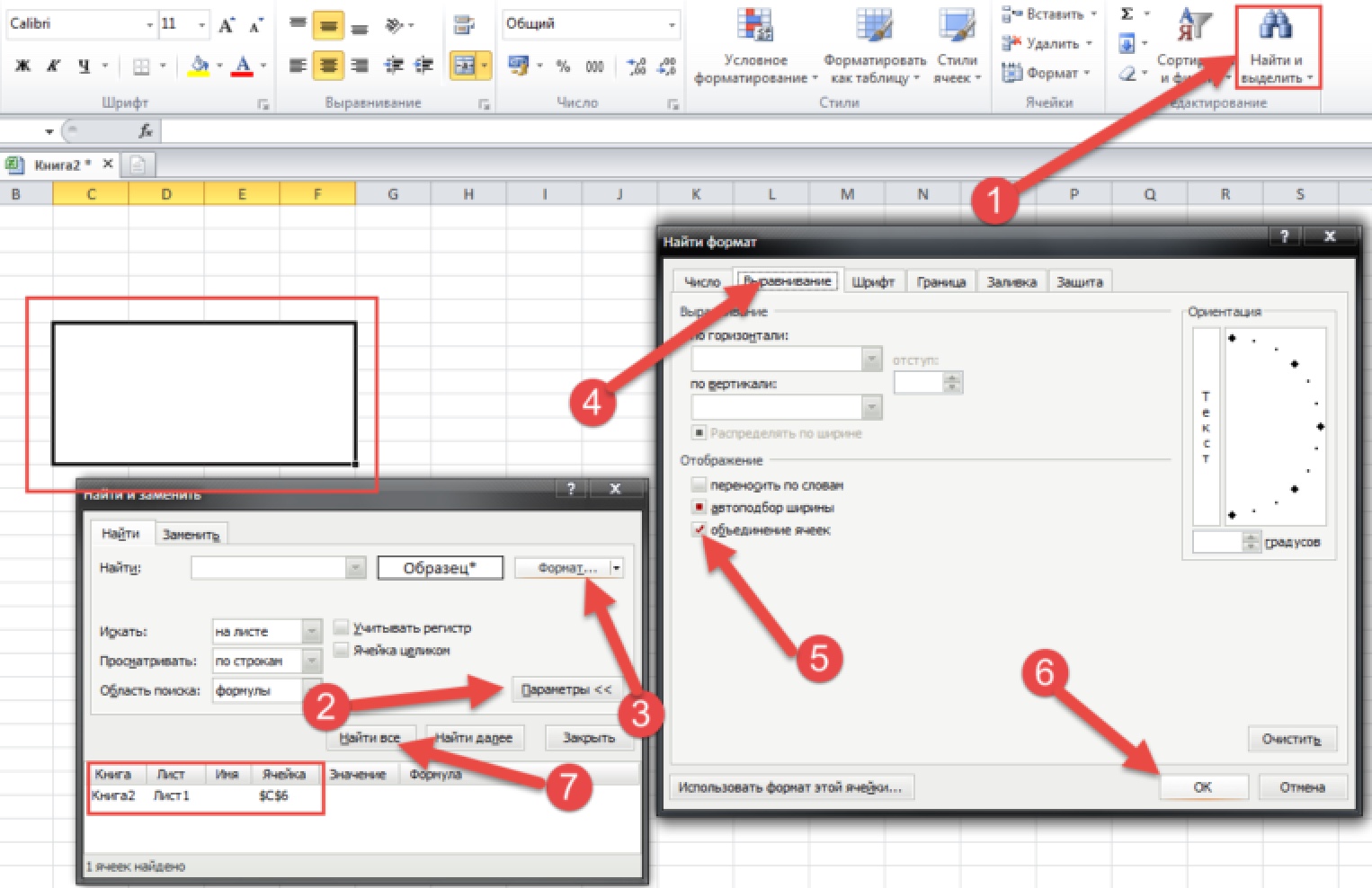
Excel kataklari mazmuni bilan ishlash
Bu yerda biz kiritish matni, funksiyalar yoki raqamlar bilan ishlash imkonini beruvchi ba'zi funksiyalarni, nusxa ko'chirish, ko'chirish va takrorlash operatsiyalarini qanday bajarishni ko'rib chiqamiz. Keling, ularning har birini tartibda ko'rib chiqaylik.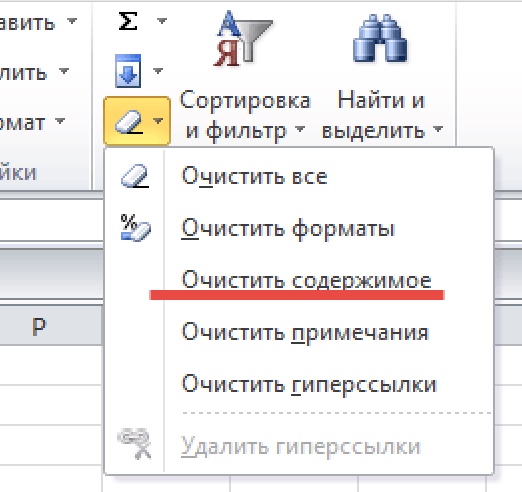
- Kiritish. Bu erda hamma narsa oddiy. Siz kerakli katakchani tanlashingiz va shunchaki yozishni boshlashingiz kerak.
- Ma'lumotni o'chirish. Buning uchun Delete tugmasidan ham, Backspacedan ham foydalanishingiz mumkin. Tahrirlash panelida oʻchirgich tugmasidan ham foydalanishingiz mumkin.
- Nusxalash. Buni Ctrl + C tezkor tugmalari yordamida amalga oshirish va ko'chirilgan ma'lumotni Ctrl + V kombinatsiyasidan foydalanib kerakli joyga joylashtirish juda qulay. Shunday qilib, ma'lumotlarni tez ko'paytirishni amalga oshirish mumkin. U nafaqat Excelda, balki Windows bilan ishlaydigan deyarli har qanday dasturda ham qo'llanilishi mumkin. Agar noto'g'ri harakat bajarilgan bo'lsa (masalan, matnning noto'g'ri qismi kiritilgan), siz Ctrl + Z kombinatsiyasini bosib orqaga qaytishingiz mumkin.
- Chiqib ketish. Bu Ctrl + X kombinatsiyasi yordamida amalga oshiriladi, shundan so'ng siz Ctrl + V bir xil tezkor tugmalar yordamida ma'lumotlarni kerakli joyga kiritishingiz kerak. Kesish va nusxalash o'rtasidagi farq shundaki, ikkinchisi bilan ma'lumotlar saqlanadi. birinchi o'rinda, kesilgan bo'lak esa faqat kiritilgan joyda qoladi.
- Formatlash. Hujayralar tashqarida ham, ichkarida ham o'zgarishi mumkin. Barcha kerakli parametrlarga kirishni kerakli katakchani o'ng tugmasini bosish orqali olish mumkin. Barcha sozlamalar bilan kontekst menyusi paydo bo'ladi.
Arifmetik amallar
Excel birinchi navbatda ko'p darajali hisob-kitoblarni amalga oshirish imkonini beruvchi funktsional kalkulyatordir. Bu, ayniqsa, buxgalteriya hisobi uchun foydalidir. Ushbu dastur sizga raqamlar bilan barcha tasavvur qilinadigan va aqlga sig'maydigan operatsiyalarni bajarishga imkon beradi. Shuning uchun siz hujayraga yozilishi mumkin bo'lgan turli funktsiyalar va belgilar qanday ishlashini tushunishingiz kerak.
Avvalo, ma'lum bir arifmetik operatsiyani ko'rsatadigan belgini tushunishingiz kerak:
- + - qo'shimcha.
- – – ayirish.
- * - ko'paytirish.
- / - bo'linish.
- ^ – darajali ko‘rsatkich.
- % - bu foiz.
Teng belgisi bo'lgan katakka formula kiritishni boshlang. Masalan,
= 7 + 6
"ENTER" tugmasini bosganingizdan so'ng, ma'lumotlar avtomatik ravishda hisoblanadi va natija hujayrada ko'rsatiladi. Agar hisob-kitob natijasida o'nli kasrdan keyin juda ko'p sonli raqamlar borligi aniqlansa, siz "Raqam" bo'limidagi "Uy" yorlig'idagi maxsus tugma yordamida bit chuqurligini kamaytirishingiz mumkin.
Excelda formulalardan foydalanish
Agar yakuniy balansni tuzish kerak bo'lsa, unda qo'shishning o'zi etarli emas. Axir, u juda katta hajmdagi ma'lumotlardan iborat. Shu sababli, bir necha marta bosish orqali jadval yaratishga imkon beradigan texnologiyalar ishlab chiqilgan.
Buni yanada aniqroq qilish uchun keling, bir vaqtning o'zida bir nechta qiymatlarni hisoblashingiz kerak bo'lgan ma'lumotlar bilan shunday oddiy jadval yarataylik.
Yakuniy natijaga erishish uchun dastlabki ikki hafta davomida har bir element uchun qiymatlarni jamlang. Bu oson, chunki siz kichik hajmdagi ma'lumotlarni qo'lda ham kiritishingiz mumkin. Lekin nima, shuningdek, qo'llar miqdorini olish uchun? Mavjud ma'lumotlarni tizimlashtirish uchun nima qilish kerak?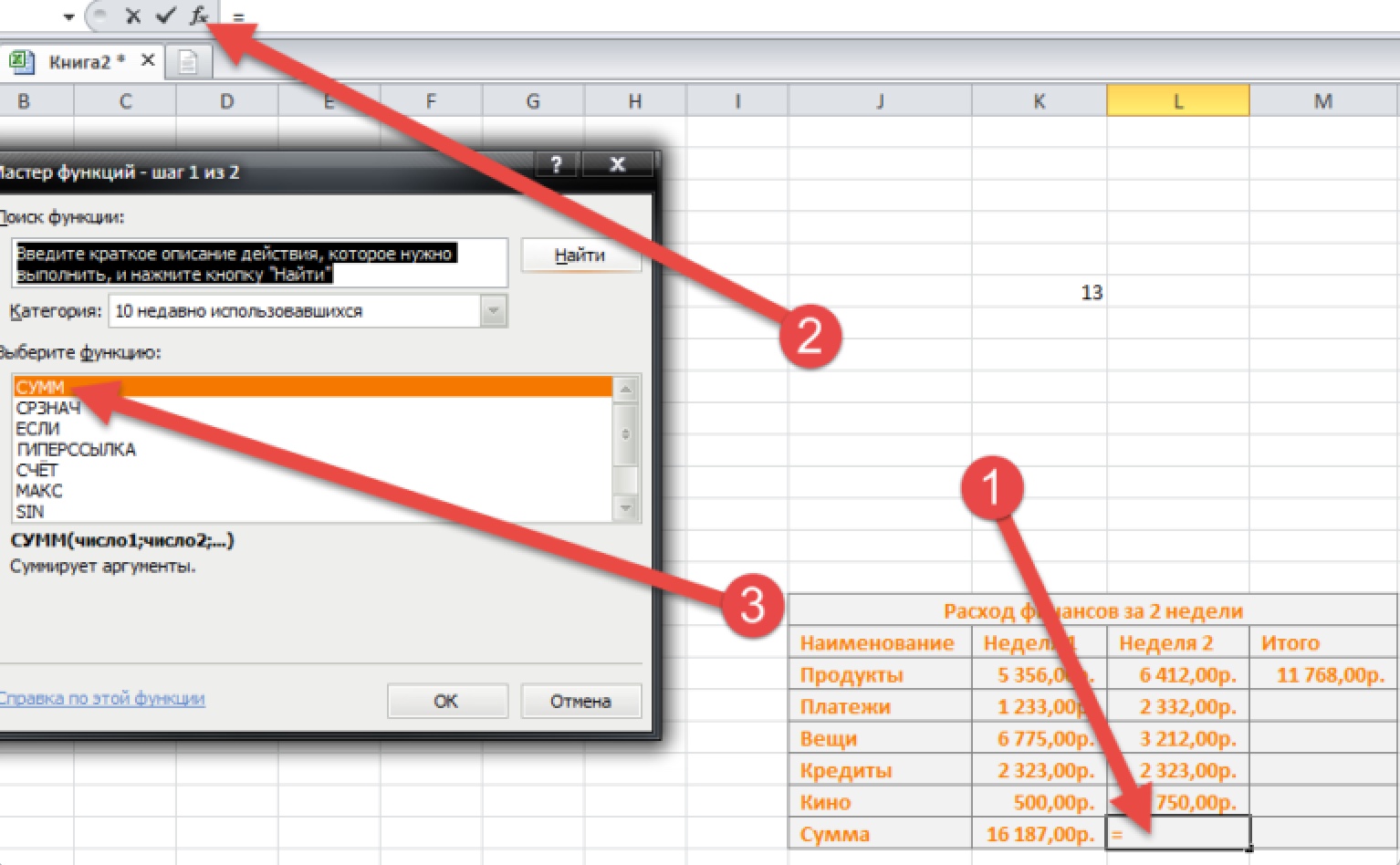
Agar siz katakchada formuladan foydalansangiz, hatto eng murakkab hisob-kitoblarni ham bajarishingiz mumkin, shuningdek, hujjatingizni xohlagan narsani bajarish uchun dasturlashingiz mumkin.
Bundan tashqari, formulani to'g'ridan-to'g'ri fx tugmasini bosish orqali chaqiriladigan menyudan tanlash mumkin. Muloqot oynasida SUM funksiyasini tanladik. Amalni tasdiqlash uchun siz "Kirish" tugmasini bosishingiz kerak. Funktsiyalardan foydalanishdan oldin, qum qutisida biroz mashq qilish tavsiya etiladi. Ya'ni, test hujjatini yarating, unda siz turli formulalarni biroz ishlab chiqishingiz va ularning qanday ishlashini ko'rishingiz mumkin.
Hujayraga formula kiritishda xatoliklar
Formulani kiritish natijasida turli xil xatolar yuzaga kelishi mumkin:
- ##### - Sana yoki vaqtni kiritishda noldan past qiymat olinsa, bu xatolik yuzaga keladi. Hujayrada barcha ma'lumotlarni joylashtirish uchun etarli joy bo'lmasa, u ham ko'rsatilishi mumkin.
- #Yo'q - bu xato ma'lumotlarni aniqlashning iloji bo'lmasa, shuningdek, funktsiya argumentlarini kiritish tartibi buzilgan bo'lsa paydo bo'ladi.
- #LINK! Bunday holda, Excel noto'g'ri ustun yoki satr manzili ko'rsatilganligi haqida xabar beradi.
- #BO'SH! Agar arifmetik funktsiya noto'g'ri qurilgan bo'lsa, xato ko'rsatiladi.
- #NUMBER! Agar raqam haddan tashqari kichik yoki katta bo'lsa.
- #VALUE! Qo'llab-quvvatlanmaydigan ma'lumotlar turi ishlatilayotganligini bildiradi. Bu formula uchun ishlatiladigan kataklardan biri matn, ikkinchisida esa raqamlar bo'lsa sodir bo'lishi mumkin. Bunday holda, ma'lumotlar turlari bir-biriga mos kelmaydi va Excel qasamyod qila boshlaydi.
- #DIV/0! - nolga bo'linishning mumkin emasligi.
- #NAME? – funksiya nomini tanib bo‘lmaydi. Masalan, xatolik bor.
Tez tugmalar
Issiq tugmalar hayotni osonlashtiradi, ayniqsa siz bir xil turdagi harakatlarni tez-tez takrorlashingiz kerak bo'lsa. Eng mashhur tezkor tugmalar quyidagilar:
- Klaviaturadagi CTRL + strelka - tegishli qator yoki ustundagi barcha katakchalarni tanlang.
- CTRL + SHIFT + "+" - ayni paytda soatda bo'lgan vaqtni kiriting.
- CTRL +; – Excel qoidalariga muvofiq avtomatik filtrlash funksiyasi bilan joriy sanani kiriting.
- CTRL + A - barcha katakchalarni tanlang.
Hujayra ko'rinishi sozlamalari
To'g'ri tanlangan hujayra dizayni uni yanada jozibador qilish imkonini beradi va diapazon - o'qish uchun qulay. Siz sozlashingiz mumkin bo'lgan bir nechta hujayra ko'rinishi variantlari mavjud.
Chegaralar
Elektron jadval funksiyalari qatoriga chegara sozlamalari ham kiradi. Buni amalga oshirish uchun qiziqish katakchalarini bosing va "Uy" yorlig'ini oching, u erda "Chegaralar" tugmachasining o'ng tomonida joylashgan o'qni bosing. Shundan so'ng, kerakli chegara xususiyatlarini o'rnatishingiz mumkin bo'lgan menyu paydo bo'ladi.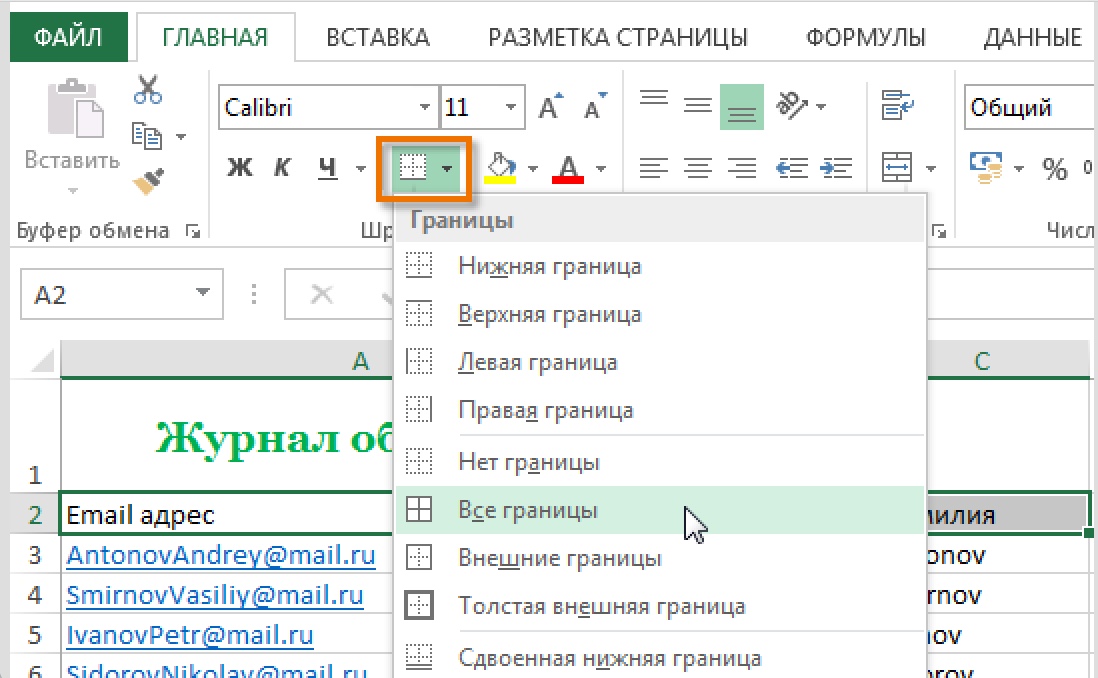
Chegaralar chizilishi mumkin. Buni amalga oshirish uchun siz ushbu qalqib chiquvchi menyuda joylashgan "Chegaralarni chizish" bandini topishingiz kerak.
Rangni to'ldirish
Avval siz ma'lum bir rang bilan to'ldirilishi kerak bo'lgan hujayralarni tanlashingiz kerak. Shundan so'ng, "Uy" yorlig'ida "Rangni to'ldirish" bandining o'ng tomonida joylashgan o'qni toping. Ranglar ro'yxati bilan qalqib chiquvchi menyu paydo bo'ladi. Faqat kerakli soyani tanlang va hujayra avtomatik ravishda to'ldiriladi.
Life-hack: agar siz kursorni turli xil ranglar ustiga olib kelsangiz, u ma'lum bir rang bilan to'ldirilgandan keyin hujayraning ko'rinishi qanday bo'lishini ko'rishingiz mumkin.
Hujayra uslublari
Hujayra uslublari - bu bir necha marta bosish orqali qo'shilishi mumkin bo'lgan tayyor dizayn variantlari. Menyuni "Uy" yorlig'ida "hujayra uslublari" bo'limida topishingiz mumkin.